win10的usb接口没反应怎么办 win10电脑usb接口全部失灵修复方法
许多用户在使用win10系统时可能会遇到usb接口失灵的问题,当我们插入U盘或其他usb设备时,突然发现系统无法识别或使用这些设备,这无疑给我们的工作和生活带来了很大的困扰。那么win10的usb接口没反应怎么办呢?本文将介绍win10电脑usb接口全部失灵修复方法,帮助大家解决这一问题。
具体方法如下:
方法一:
1、首先使用快捷键“win+r”打开“运行”窗口,输入:msconfig点击确定进入“系统配置”窗口。
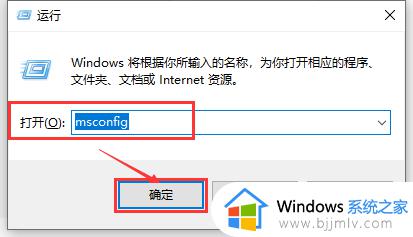
2、然后在“系统配置”窗口中的“服务”选项中,点击击勾选“隐藏所有 Microsoft 服务”前面的复选框,然后单击“全部禁用”。
ps:如果您启用了指纹识别功能,请不要关闭相关服务
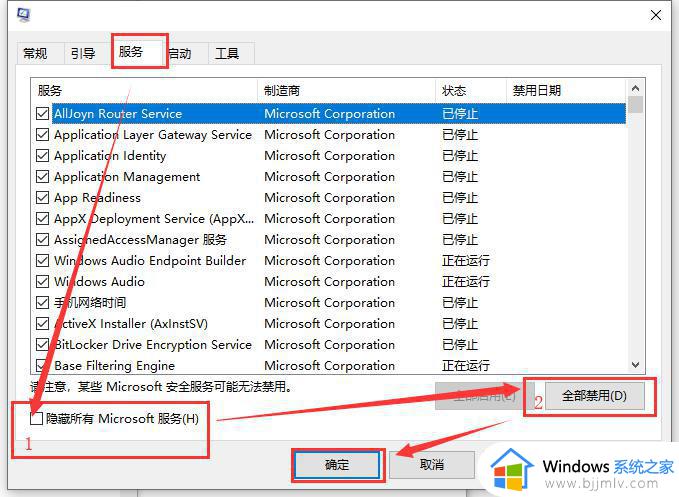
3、然后在系统配置窗口的“启动”选项卡上,单击“打开任务管理器”。
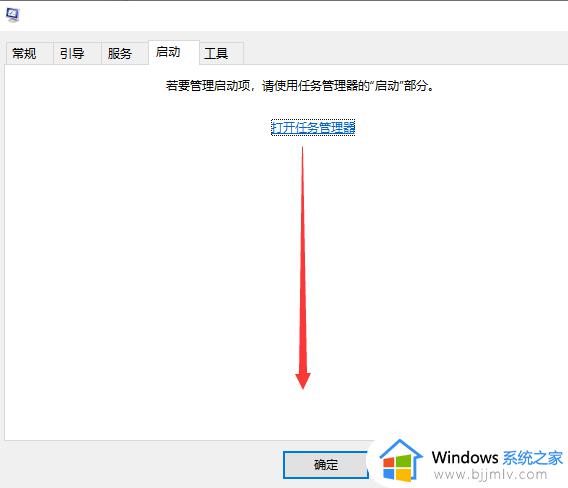
4、在任务管理器的启动选项卡上,针对每个启动项进行选择。
然后单击“禁用”,将所有选项禁用,关闭“任务管理器”。
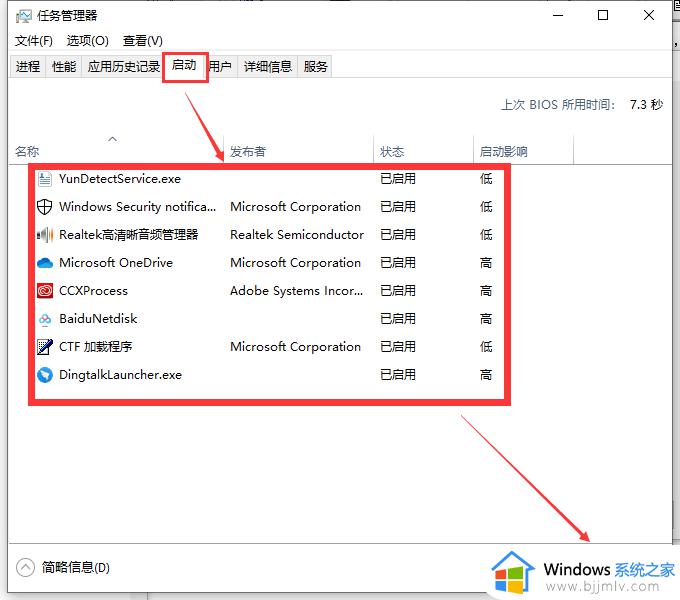
5、在系统配置窗口中,单击确定,然后重新启动计算机。
如果干净启动后USB设备能够识别,则逐个开启项启项找到引起问题的软件,然后将它卸载掉
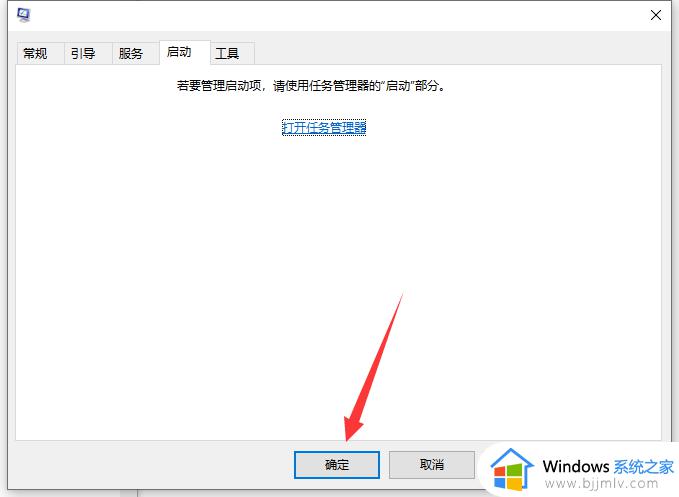
方法二:
更新USB驱动:检查USB设备驱动,并进行更新
1、在开始菜单处单击鼠标右键,选择“设备管理器”选项,打开“设备管理器”窗口。
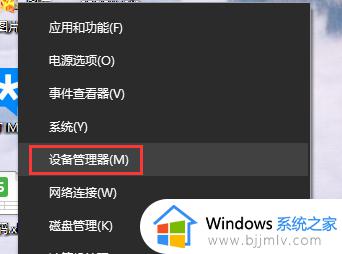
2、然后在“设备管理器”窗口中展开“通用串行总线控制器”,将里面所安装的USB启动逐个检查驱动并进行更新。
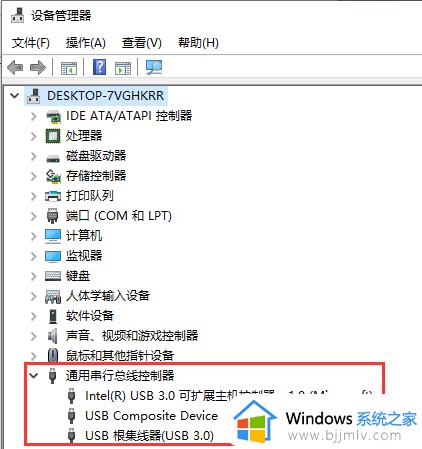
3、双击要更新的USB驱动项,打开属性,在“驱动程序”选项中单击“更新驱动程序”即可。
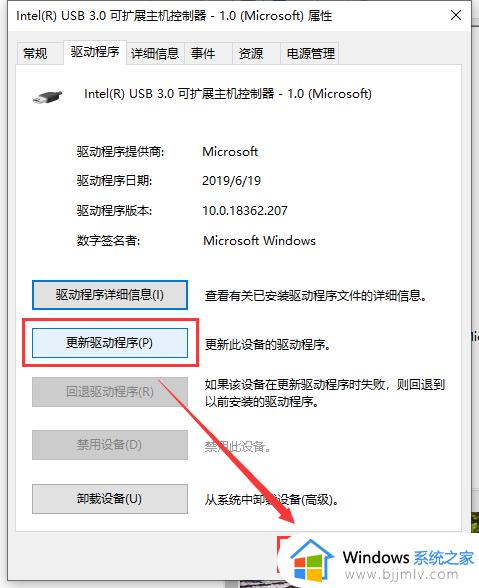
以上就是win10电脑usb接口全部失灵修复方法,如果你遇到相同的情况,可以参照小编的方法进行处理,希望这些方法对大家有所帮助。
win10的usb接口没反应怎么办 win10电脑usb接口全部失灵修复方法相关教程
- win10笔记本usb接口全部失灵怎么办 win10笔记本电脑usb接口没反应如何解决
- win10 usb禁用怎么解除 win10解除usb接口禁用的方法
- 键盘失灵按什么键恢复win10 win10键盘全部按键没反应如何修复
- win10键盘没反应怎么办 win10键盘全部没反应修复方法
- win10打印机端口没有usb端口怎么办 win10打印机里面没有usb端口号如何处理
- win10电脑连接usb提示无法识别的usb设备跟这台计算机连接的前一个如何修复
- 如何更新usb驱动程序windows10 windows 10怎么更新usb接口驱动
- win10打开此电脑显示不支持此接口怎么办 win10双击此电脑不支持此接口修复方法
- win10检测不到usb设备怎么办 win10电脑无法识别usb设备如何修复
- 惠普Win10键盘全部失灵怎么回事 惠普win10键盘全部没反应用不了如何解决
- win10如何看是否激活成功?怎么看win10是否激活状态
- win10怎么调语言设置 win10语言设置教程
- win10如何开启数据执行保护模式 win10怎么打开数据执行保护功能
- windows10怎么改文件属性 win10如何修改文件属性
- win10网络适配器驱动未检测到怎么办 win10未检测网络适配器的驱动程序处理方法
- win10的快速启动关闭设置方法 win10系统的快速启动怎么关闭
win10系统教程推荐
- 1 windows10怎么改名字 如何更改Windows10用户名
- 2 win10如何扩大c盘容量 win10怎么扩大c盘空间
- 3 windows10怎么改壁纸 更改win10桌面背景的步骤
- 4 win10显示扬声器未接入设备怎么办 win10电脑显示扬声器未接入处理方法
- 5 win10新建文件夹不见了怎么办 win10系统新建文件夹没有处理方法
- 6 windows10怎么不让电脑锁屏 win10系统如何彻底关掉自动锁屏
- 7 win10无线投屏搜索不到电视怎么办 win10无线投屏搜索不到电视如何处理
- 8 win10怎么备份磁盘的所有东西?win10如何备份磁盘文件数据
- 9 win10怎么把麦克风声音调大 win10如何把麦克风音量调大
- 10 win10看硬盘信息怎么查询 win10在哪里看硬盘信息
win10系统推荐